akibat :
- Email server bisa kirim tapi tidak bisa terima
- Pengiriman email dari domain luar/internet masih nyasar ke mail server lama
- Bingung soal konsep Split-DNS
- Terjadi down time saat implementasi mail server baru
- Kesulitan memahami konsep DNS public
- Email server memiliki IP Public Static
- Email server memiliki IP Public Dynamic
- Email server tidak memiliki IP Public
EMAIL SERVER MENGGUNAKAN IP PUBLIC
Jika email server memiliki IP public, proses yang akan dilakukan jauh lebih mudah. Kita bisa melakukan setting agar mail server langsung menggunakan IP public yang dipasang pada mesin mail server. Meski bisa secara langsung menggunakan IP public, lebih direkomendasikan untuk menggunakan IP private pada mail server. IP public diset menggunakan NAT agar merujuk pada IP private milik mail server.
Cara mudah mengecek IP public yang dimiliki adalah menggunakan layanan online, misalnya http://whatismyip.com. Jika kita klik, IP yang muncul adalah IP public yang digunakan. Buka alamat diatas menggunakan browser dari mesin mail server. Jika mail server menggunakan text mode, gunakan aplikasi w3m atau links atau lynx untuk mengaksesnya. Jika sudah menggunakan mail server untuk mengakses URL tersebut namun IP public yang terdeteksi justru IP public yang lain, check ulang konfigurasi network, kemungkinan besar ada kesalahan setting routing di router.
Kesalahan yang umum terjadi dalam hal routing adalah melakukan masquerade all untuk semua trafik outgoing sehingga trafik dari mail server turut diset berasal dari IP public milik router.
Jika menggunakan NAT, settinglah IP public mail server agar incoming port berikut ini : 25, 80, 110, 143, 587, 993, 995, 7071 mengarah ke IP private milik mail server yang diinginkan. Setelah selesai, coba minta salah satu rekan yang menggunakan koneksi internet lain (diluar jaringan anda) untuk mengecek apakah IP yang di NAT-kan sudah mengarah ke server lokal yang sesuai atau belum. Untuk pengecekan, bisa juga dilakukan sendiri, dengan syarat aksesnya menggunakan koneksi yang berbeda dengan koneksi internet yang digunakan oleh mail server.
Jika menggunakan modem ADSL seperti milik Speedy, istilah NAT juga dikenal dengan istilah Port Forwarding. Fungsinya sama, yaitu agar port-port tertentu diarahkan ke ip private server tertentu.
EMAIL SERVER MENGGUNAKAN IP PUBLIC DYNAMIC
Jika menggunakan IP Public dynamic, mail server otomatis tidak bisa difungsikan untuk bertindak sebagai direct mail server atau mail server yang menerima email secara langsung dari internet. Lha gimana menerima email dari internet kalau IP-nya kerap kali berubah sehingga ada kemungkinan email bounce jika IP yang dikenali di DNS Server bukan lagi IP si mail server.
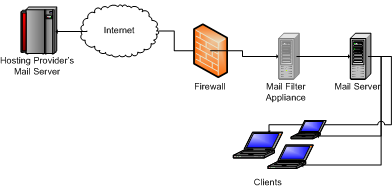
Hal ini sebenarnya bisa diatasi dengan menggunakan provider dynamic DNS seperti DynDNS namun opsi ini tidak saya rekomendasikan. Mengapa? Karena solusinya tidak permanen dan membuat nama mail server jadi berubah, misalnya menjadi mailexcellent.dyndns.org.
Cara yang lebih permanen adalah dengan membeli domain-hosting dan kemudian mengarahkan semua penerimaan email ke IP public atau hostname dari hosting. Sebagai contoh, excellent.co.id merupakan shared hosting yang domainnya saya beli kemudian mendapat shared IP : 174.120.9.7. Saya dapat menggunakan excellent.co.id (hosting yang ada di ISP) sebagai penerima email. Kemudian menggunakan akses Cpanel, buatlah email account untuk masing-masing user.
Nantinya, jika ada user dari internet mengirim email, emailnya akan masuk ke hosting ISP. Lantas, bagaimana kita mendistribusikannya ke masing-masing user yang ada di lokal? Disinilah fungsi aplikasi bernama Fetchmail. Fetchmail ini yang akan bertindak sebagai Gateway, menarik email dari mail hosting ISP berdasarkan interval waktu tertentu, kemudian mendistribusikannya ke masing-masing mailbox user yang ada di Zimbra mail server lokal.
Jika demikian halnya, mengapa masing-masing user tidak langsung saja menarik email dari mail hosting ISP daripada harus melakukan instalasi di server lokal? Karena jika hal itu yang dilakukan, akan ada kerugian dari sisi :
- Semua user harus memiliki akses ke internet
- Proses pengambilan email dan akses bandwidth tidak terkontrol, karena dilakukan oleh masing-masing user
- Proses pengiriman email ke sesama account lokal akan tetap menggunakan bandwidth internet
EMAIL SERVER TIDAK MEMILIKI IP PUBLIC
Jika mail server tidak memiliki IP Public baik static maupun dynamic, satu-satunya pilihan adalah menggunakan Fetchmail untuk menerima email dan menggunakan SMTP relay untuk mengirim email. Panduan untuk mengirim email ada pada tulisan sebelumnya.
Tulisan akan saya lanjutkan pada seri berikutnya berupa setting DNS Server Public dan menghubungkannya dengan IP public, Summary Proses Instalasi & Konfigurasi Mail Server untuk Production Server (Live)-Bagian 4, DNS Server Public
Sumber : http://www.excellent.co.id/product-services/zimbra/summary-proses-instalasi-konfigurasi-mail-server-untuk-production-server-live-bagian-3/
Terima kasih telah membaca artikel tentang Proses Instalasi & Konfigurasi Mail Server untuk Production Server (Live)-Bagian 3 di blog Angka Belia jika anda ingin menyebar-luaskan artikel ini dimohon untuk mencantumkan link sebagai Sumbernya, dan bila artikel ini bermanfaat silahkan bookmark halaman ini di web browser anda, dengan cara menekan Ctrl + D pada tombol keyboard anda.
